三星Galaxy Note9如何截屏?Galaxy Note9三种手机截图方法
百度经验 发布时间:2018-11-28 14:24:52 作者:且听风吟  我要评论
我要评论
有网友问三星Galaxy Note9如何截屏?这篇文章主要介绍了Galaxy Note9三种手机截图方法,需要的朋友可以参考下
Galaxy Note9截图方法有好多个,今天小编给大家总结一下,那个方便用哪个,供大家参考!
Galaxy Note9三种手机截图方法
方法1:
快捷按键,同时按住音量加和电源键不动3s可以自动截图,如下图所示

方法2:
在你要截图的界面,下拉状态栏,如下图所示

继续下拉状态栏的小横线,如下图所示

展开状态栏的功能,点击屏幕截图按钮,如下图所示

方法3:
开启滑屏截图,点击设置,如下图所示

设置列表找到辅助功能点击进入,如下图所示

在辅助功能界面点击敏捷度和互动,如下图所示

点击悬浮菜单将开关打开,如下图所示

我们将悬浮菜单打开,设置一个屏幕截图按钮,可以用辅助触控按钮截图了,如下图所示

以上就是本篇文章的全部内容了,希望对各位有所帮助。如果大家还有其他方面的问题,可以留言交流,请持续关注脚本之家!
相关文章
 三星W2019手机在本月正式的发布,这款手机是智能的翻盖手机,搭载的是骁龙845,本文中将从外观、配置,拍照、续航等方面介绍它2018-11-22
三星W2019手机在本月正式的发布,这款手机是智能的翻盖手机,搭载的是骁龙845,本文中将从外观、配置,拍照、续航等方面介绍它2018-11-22
三星Galaxy A9s手机怎么样?三星Galaxy A9s评测
三星A9s手机搭载高通骁龙660处理器,屏幕采用的是渐变色的设计,是首款后置四摄像头的手机,本文介绍的是该手机的配置、拍照、续航,游戏评测2018-11-21 2019年Galaxy系列手机十周年,在这个有意义的时间点上,三星希望通过数款新机重新掌握话语权并恢复告诉增长2018-11-07
2019年Galaxy系列手机十周年,在这个有意义的时间点上,三星希望通过数款新机重新掌握话语权并恢复告诉增长2018-11-07 三星官方宣布将于11月9日下午6点在无锡举办新品发布会,正式发布年度旗舰W20192018-11-07
三星官方宣布将于11月9日下午6点在无锡举办新品发布会,正式发布年度旗舰W20192018-11-07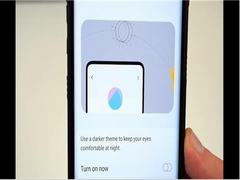 万能的网友经常能够在一些手机系统的测试本找到新机的蛛丝马迹,这次一些有心机的网友在三星Note9的Android 9测试版中发现了一张可疑的手机外形图片,特别的设计让人不禁联2018-11-06
万能的网友经常能够在一些手机系统的测试本找到新机的蛛丝马迹,这次一些有心机的网友在三星Note9的Android 9测试版中发现了一张可疑的手机外形图片,特别的设计让人不禁联2018-11-06 据韩媒TheBell报道,三星的折叠屏手机已经定形,结束开发进入生产阶段,首批产能10万台,年产50~100万部左右2018-11-04
据韩媒TheBell报道,三星的折叠屏手机已经定形,结束开发进入生产阶段,首批产能10万台,年产50~100万部左右2018-11-04
三星Galaxy S10怎么样 Galaxy S10简单介绍
在苹果推出iPhone XR / Xs / Xs Max 三条产品线后,传闻称三星也为 Galaxy S10制定了类似的计划。代号为SM-G975x 的机型,据说是Galaxy S10 系列的旗舰,它将与iPhone Xs M2018-11-04
三星Note9和iPhone XS哪个值得买 苹果XS和三星Note9区别对比评测
说到手机机皇,以往安卓阵营大多数人会想到三星Note系列旗舰机,而iOS阵营则是iPhone。随着今年新一代三星Note9和苹果iPhone XS发布上市,那么三星Note9和iPhone XS哪个值2018-10-27 三星A6s手机和三星a9s是在同一天发布的,这款手机搭载的是骁龙660处理器,售价是1799元起,本文中小编介绍的是这款手机的参数配置及真机图赏2018-10-26
三星A6s手机和三星a9s是在同一天发布的,这款手机搭载的是骁龙660处理器,售价是1799元起,本文中小编介绍的是这款手机的参数配置及真机图赏2018-10-26 三星A9s手机搭载高通骁龙660处理器,屏幕采用的是渐变色的设计,是首款后置四摄像头的手机,这款手机也具有智能手机必备的指纹识别功能,关于该功能的设置方法,本文中会有2018-10-25
三星A9s手机搭载高通骁龙660处理器,屏幕采用的是渐变色的设计,是首款后置四摄像头的手机,这款手机也具有智能手机必备的指纹识别功能,关于该功能的设置方法,本文中会有2018-10-25






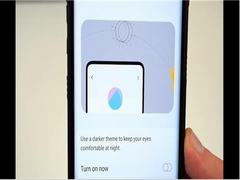





最新评论